Hur du döljer alla app-, mapp- och widgetnamn på startskärmen på din iPhone eller iPad
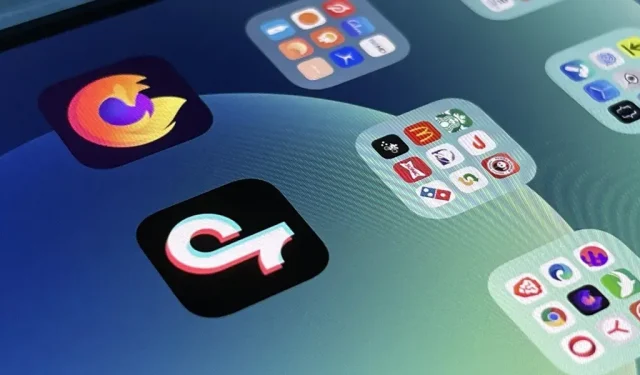
Under de senaste åren har Apple gjort det mycket enklare att anpassa hemskärmen på din iPhone eller iPad, och några av de nya verktygen är perfekta för snygga älskare. Som sagt, en snygg startskärm kan fortfarande kännas rörig när iOS och iPadOS tvingar widgetar, appar och mappar att ha namn, men några lösningar kan hjälpa dig att permanent ta bort några av dessa ikonetiketter.
Apple kunde enkelt ha aktiverat en enda reglage i Inställningar-appens Hemskärmsmeny för att ta bort alla hemskärmswidgetar, appar och mappgenvägar, men det skulle vara för enkelt. Kanske kommer företaget en dag officiellt att fixa det oavsiktligt skapade röran i samband med appar, mappar och widgets, men tills dess måste vi ta saken i egna händer.
Ta bort namn från startskärmens mappar
När du skapar en mapp på hemskärmen ger iOS eller iPadOS den ett namn. Om du inte gillar en given rubrik kan du lätt få den att säga något annat, men det finns inget självklart sätt att få den att försvinna helt.
Du kan prova att ta bort namnet och klicka på Klar, men det kommer omedelbart upp igen. Samma sak händer om du trycker på mellanslagstangenten för att lägga till en tom karaktär – den fastnar helt enkelt inte. För länge sedan fanns det ett knep som gjorde att du kunde dra och släppa en matrelaterad app som Starbucks till en annan app för att skapa en namnlös mapp, men det har åtgärdats för länge sedan.
För att dölja mappnamn i iOS 16 och iPadOS 16 (och tidigare) måste vi vända oss till Unicode, som innehåller några intressanta tecken som förblir osynliga i de flesta scenarier.
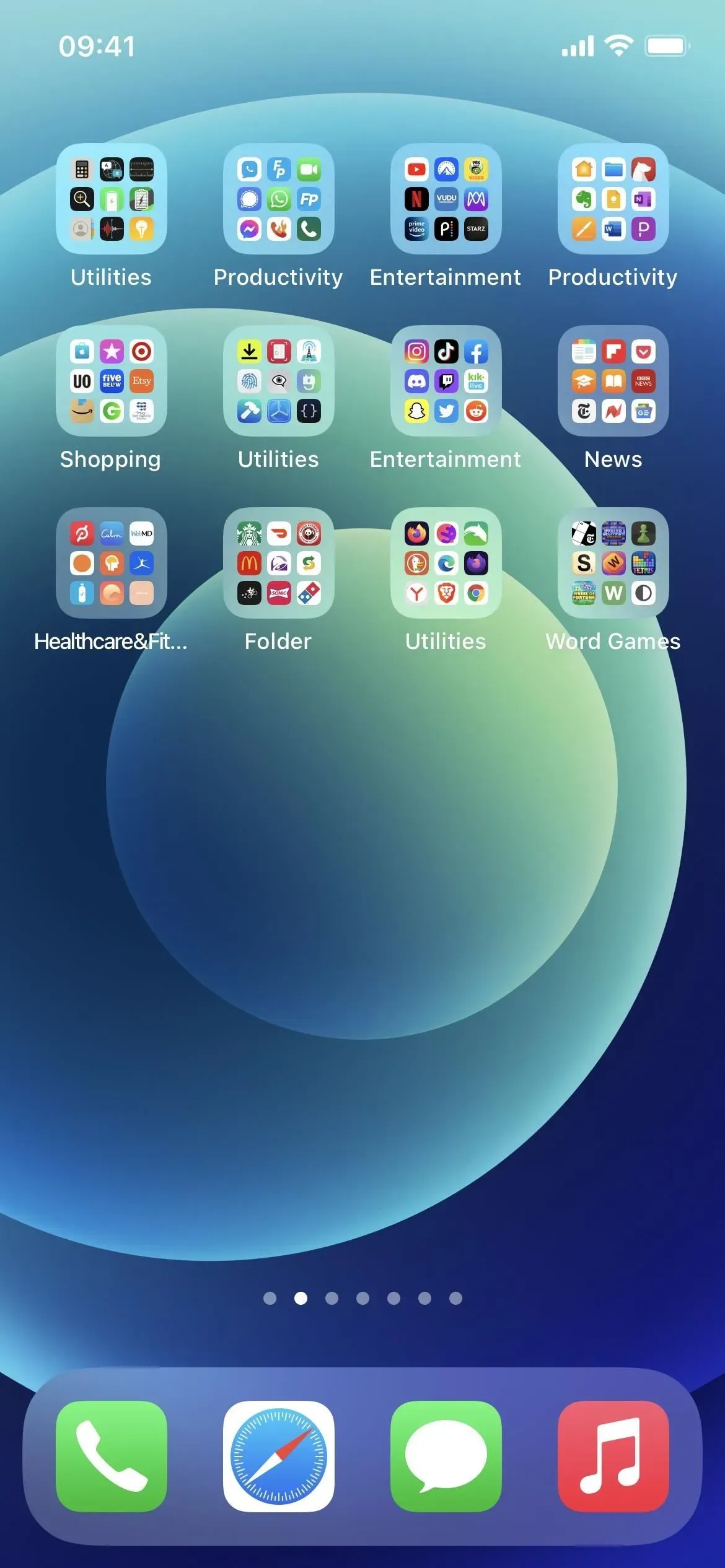
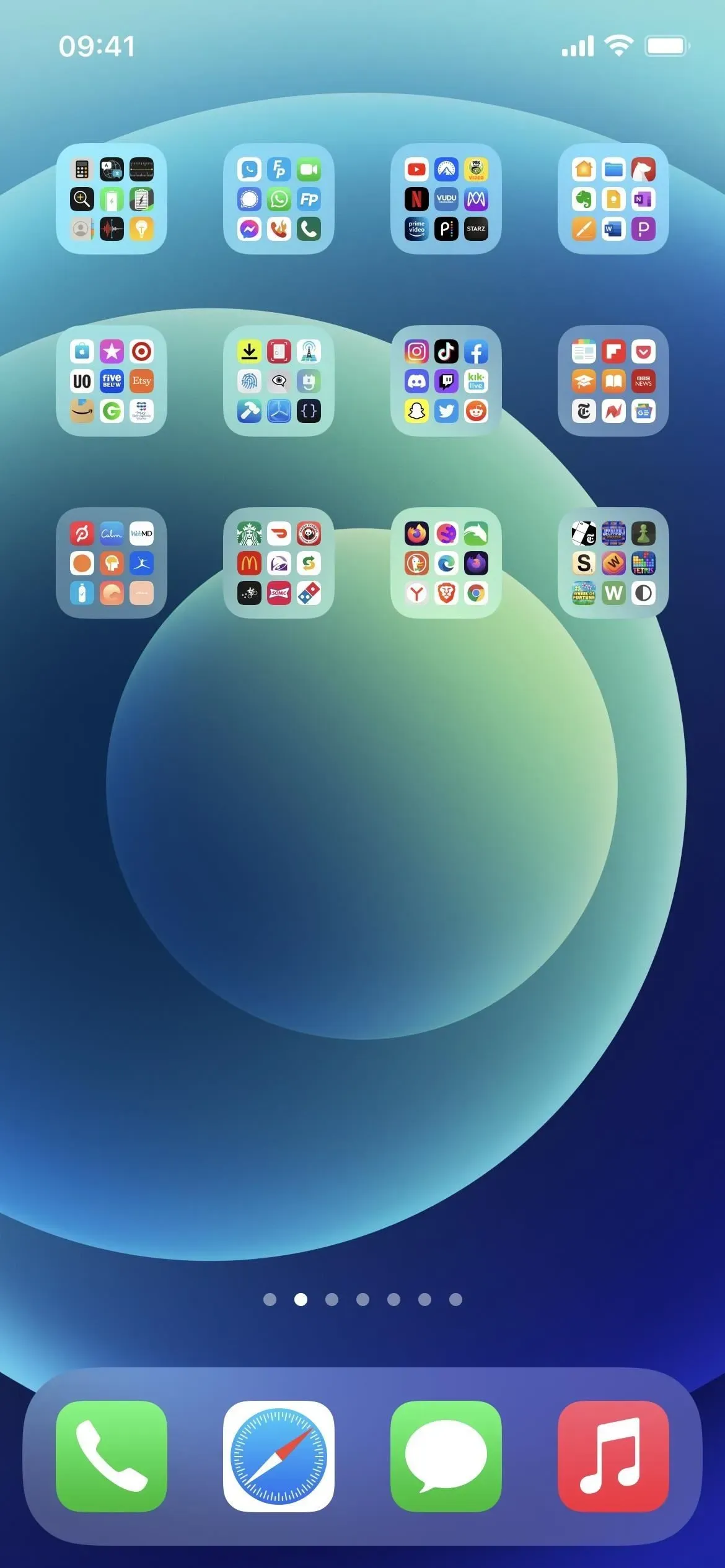
Även om det vanliga utrymmet (U+0020) är osynligt, tillåter inte iOS eller iPadOS att det används som en mappikonetikett eftersom Apple antar att du bara tryckte på mellanslagstangenten av misstag. Istället måste du använda det mindre vanliga osynliga tecknet för att tvinga iOS eller iPadOS att acceptera ett tomt mappnamn. Men inte alla osynliga Unicode-tecken fungerar; vissa kommer att behandlas som normala utrymmen.
Works, copy between the brackets:
-------------------------------------
[⠀] U+2800 Braille blank space
[ㅤ] U+3164 Hangul filler
[ᅠ] U+FFA0 Halfwidth Hangul filler
Works, can't copy from this page:
-------------------------------------
U+00AD Soft hyphen
U+034F Combining grapheme joiner
U+061C Arabaic letter mark
U+115F Hangul choseong filler
U+1160 Hangul jungseong filler
U+17B4 Khmer vowel inherent AQ
U+17B5 Khmer vowel inherent AA
U+200C Zero-width non-joiner
U+200D Zero-width joiner
U+200E Left-to-right mark
U+200F Right-to-left mark
U+2060 Word joiner
U+2061 Function application
U+2062 Invisible times
U+2063 Invisible separator
U+2064 Invisible plus
U+206A Inhibit symmetric swapping
U+206B Activate symmetric swapping
U+206C Inhibit Arabic form shaping
U+206D Activate Arabic form shaping
U+206E National digit shapes
U+206F Nominal digit shapes
U+1D173 Musical symbol begin beam
U+1D174 Musical symbol end beam
U+1D175 Musical symbol begin tie
U+1D176 Musical symbol end tie
U+1D177 Musical symbol begin slur
U+1D178 Musical symbol end slur
U+1D179 Musical symbol begin phrase
U+1D17A Musical symbol end phrase
Doesn't work:
-------------------------------------
U+0009 Character tabulation
U+0020 Space
U+00A0 No-break space
U+180E Mongolian vowel separator
U+2000 En quad
U+2001 Em quad
U+2002 En space
U+2003 Em space
U+2004 Three-per-em space
U+2005 Four-per-em space
U+2006 Six-per-em space
U+2007 Figure space
U+2008 Punctuation space
U+2009 Thin space
U+200A Hair space
U+200B Zero-width space
U+202F Narrow no-break space
U+205F Medium mathematical space
U+3000 Ideographic space
U+FEFF Zero-width no-break space
U+1D159 Musical symbol null notehead
Ovan finns tre alternativ som du kan kopiera direkt från den här artikeln och använda för din ”namn”-mapp. För andra karaktärer som fungerar på listan kan du kopiera dem från en webbplats som invisible-characters.com .
Efter att ha kopierat det osynliga tecknet, öppna mappen, tryck och håll ned dess namn tills redigeringsläget öppnas, klistra sedan in det osynliga tecknet över namnet så att texten inte syns. Slutligen, avsluta mappen och klicka på Klar, eller tryck helt enkelt på hemknappen eller svep uppåt från botten på Face ID-modeller för att spara ändringar och avsluta redigeringsläget.
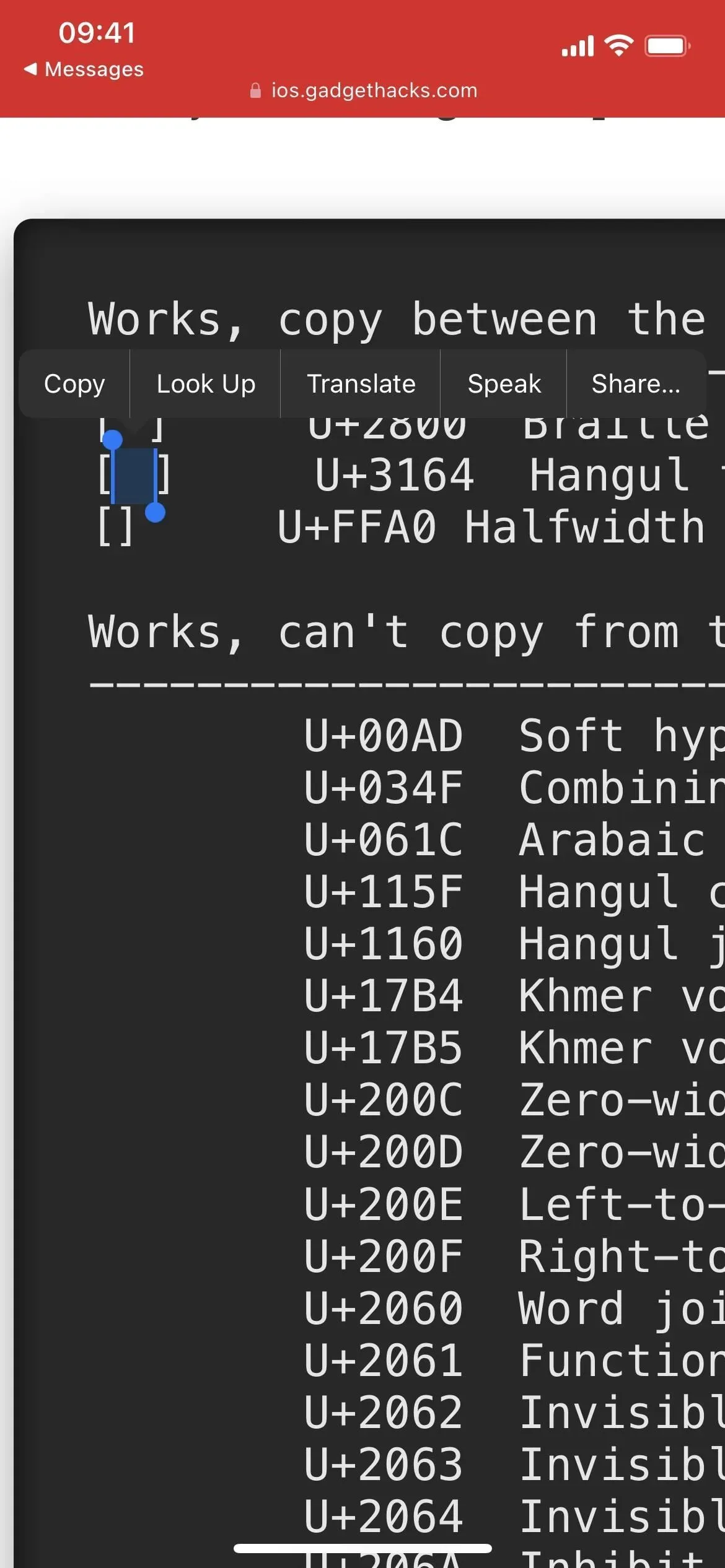
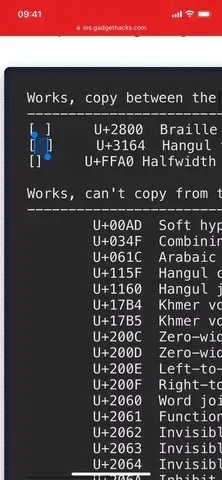
Ta bort namn från appar på startskärmen
Det finns för närvarande inget sätt att ta bort eller ändra appens namn på hemskärmen, vilket förmodligen aldrig kommer att hända. Lösningen du kan använda för att få namnlösa appar på startskärmen är densamma som för att anpassa appikoner.
Bestäm först hur appersättningsikonen ska se ut. Du kan välja en glyf och färg för att din genväg ska vara densamma på startskärmen, eller så kan du ta ett foto, välja en bild från Foton eller välja en bild från Filer när du lägger till en genväg till startskärmen.
Om du bara vill få ersättningsikonen att se ut som den riktiga ikonen måste du först spara den riktiga appikonen i Foton. Det enklaste sättet att göra detta är att använda en enkel genväg som hämtar appens ikon från App Store så att du kan spara den. Jag skulle rekommendera att du installerar spara-ikonerna från App Store-genvägen för att spara bilder.
- iCloud Link: Spara ikoner från App Store
När du har installerat den väljer du ”Behåll ikoner från App Store” i det allmänna bladet på appsidan i App Store. Om du istället kopierar länken till ditt urklipp kan du klicka på genvägen i appen Genvägar. Använd sedan dela-knappen på bildförhandsgranskningen och klicka på spara bild.
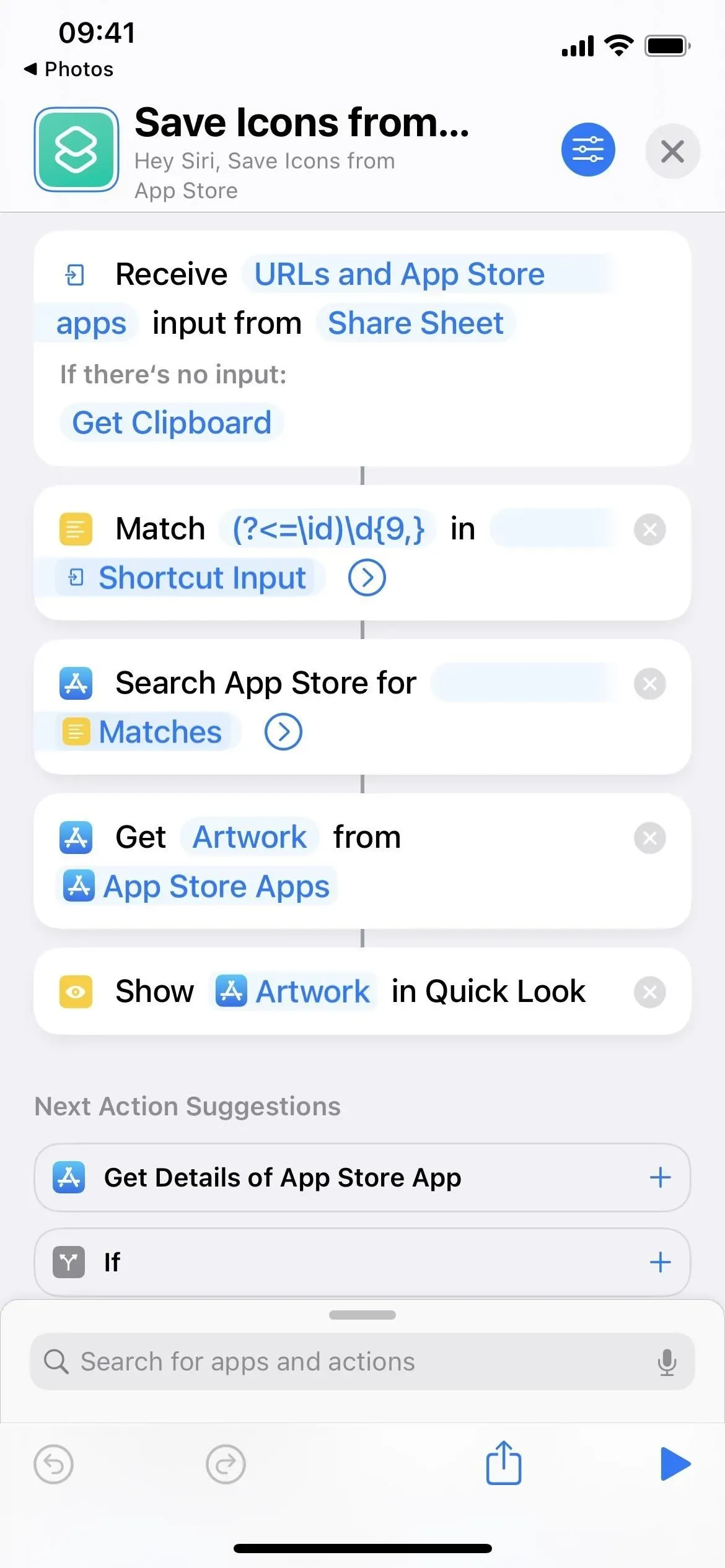
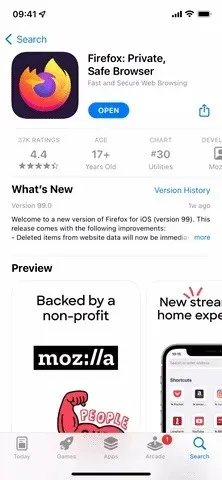
Skapa sedan en genväg för att ersätta appen. Skapa en ny genväg, lägg till en ”Öppna applikation”, klicka på ”Ansökan” i åtgärdsfältet och välj önskad applikation. Det är allt. Namnge genvägen, till exempel ”Öppna [applikationsnamn]” så att du inte glömmer vad den gör.
Nu är det dags att öppna verktyget Lägg till på startskärmen; Du kan klicka på ”Lägg till på startskärmen” på någon av följande platser:
- Öppna åtgärdsmenyn i editorn, dvs klicka på nedåtpilen (v) bredvid genvägens namn. (iOS/iPadOS 16)
- I redigeraren trycker du på infoknappen (i) i verktygsfältet. (iOS/iPadOS 16)
- I redigeraren trycker du på knappen Dela i verktygsfältet. (iOS/iPadOS 15-16)
- I galleriet, tryck och håll ned ett kort eller etikettrad och välj sedan Se mer eller Dela. (iOS/iPadOS 15-16)
- I redigeraren trycker du på ikonen Inställningar. (iOS/iPadOS 15 – visas i GIF nedan)
Använd ett av de osynliga tecknen i listan ovan för startskärmens namn. Klicka sedan på ikonen bredvid titeln, välj ”Välj foto” och välj ikonen du sparade tidigare.
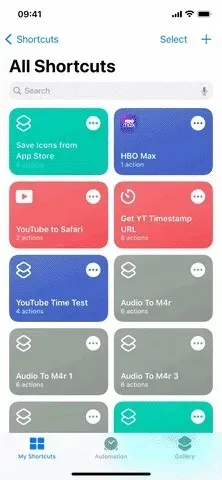
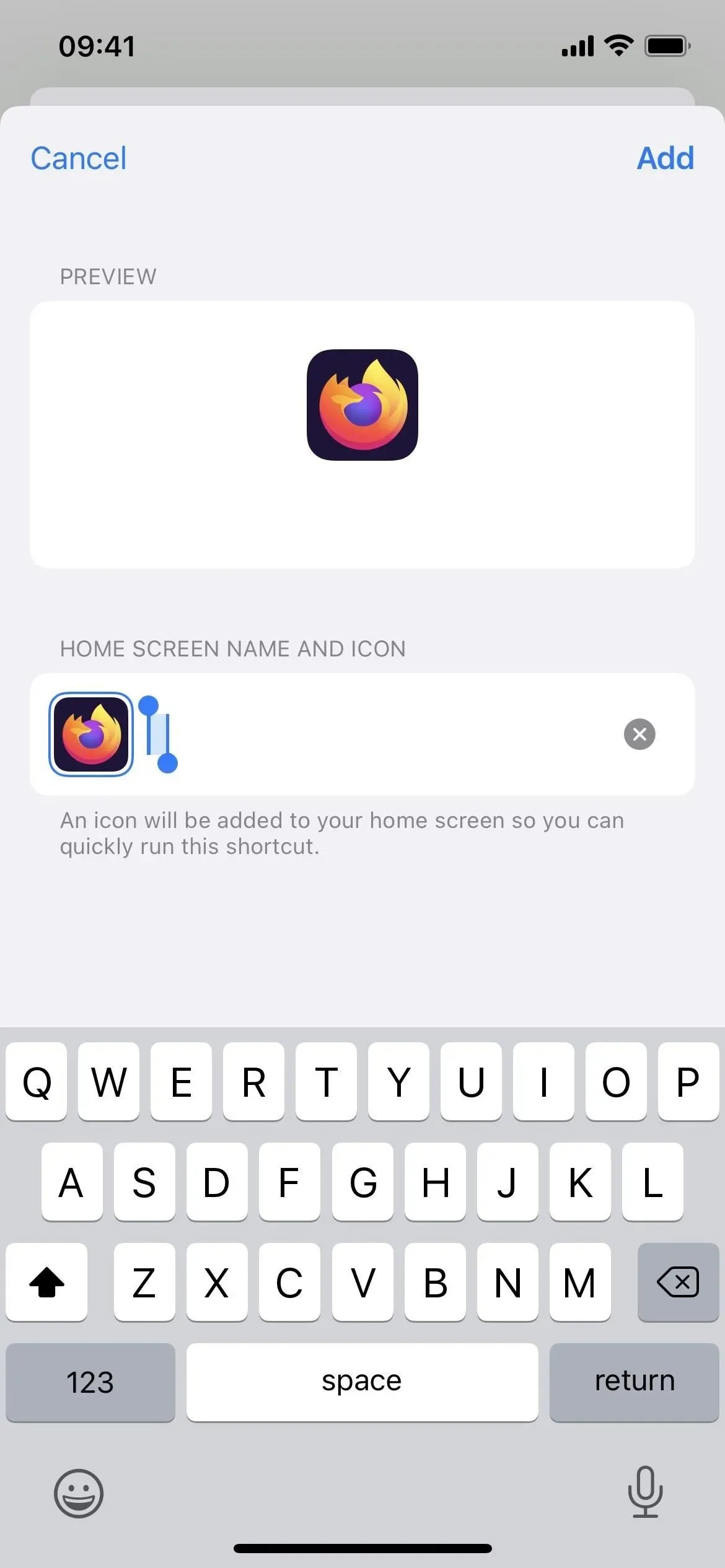
När den väl visas på startskärmen kan du dölja den ursprungliga appen från startskärmen så att den bara finns kvar i appbiblioteket. Du kommer att se ersättningen av din app och den ursprungliga appen i appbiblioteket, vilket kommer att skapa ytterligare en huvudvärk. Detta bör dock inte vara ett problem eftersom dina namnlösa genvägar kommer att finnas längst ner på listan över programbibliotek. Du kan också lägga appen på startskärmssidan och sedan dölja den sidan.
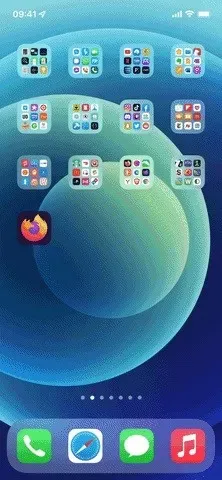
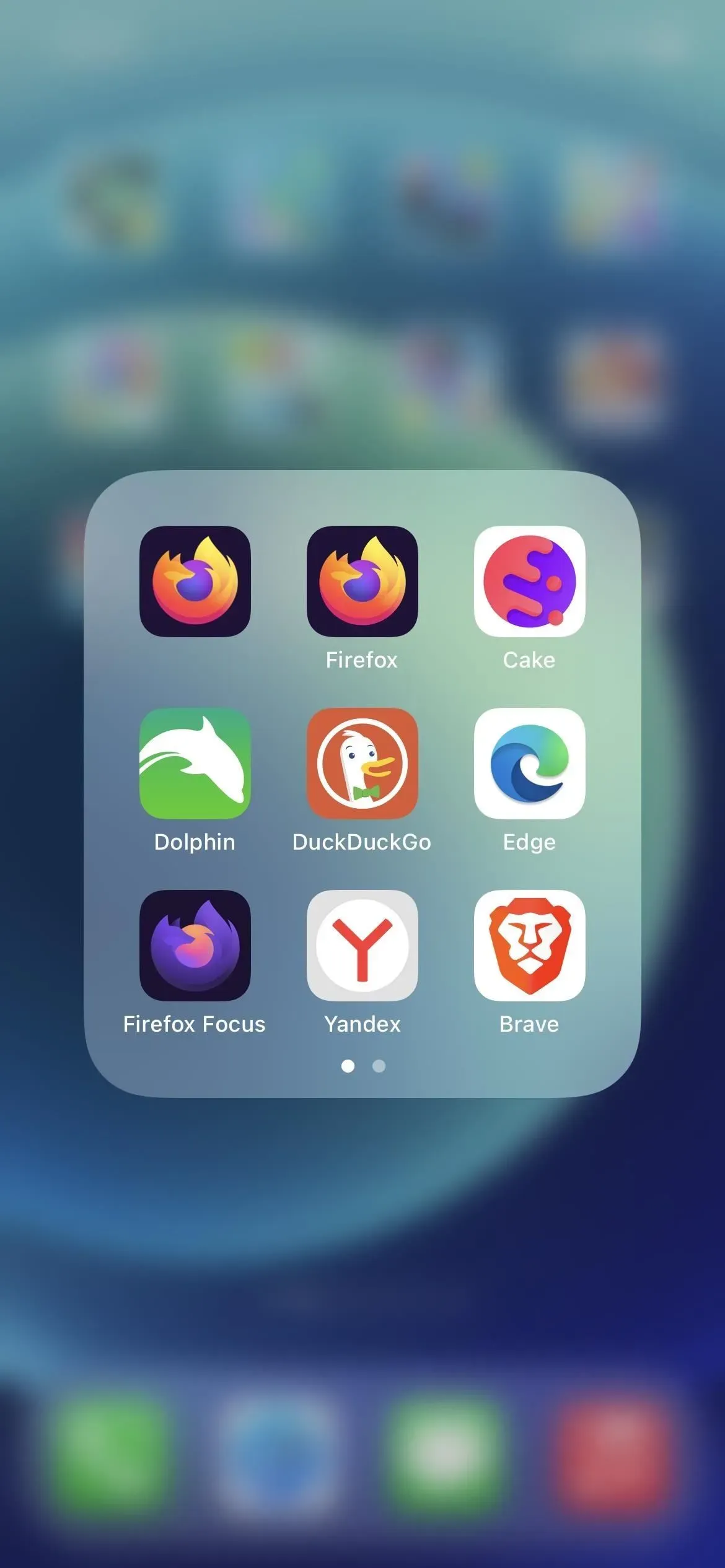
Ta bort namn från startskärmswidgets
Tyvärr finns det inga lösningar för att försvinna widgetetiketter på iPhone-startskärmen ännu. Widgetnamnen visas dock inte i Today-vyn. Så du kan bara lägga alla dina widgets i vyn Idag istället för startskärmen och sedan svepa åt höger på startskärmen för att öppna vyn Idag.
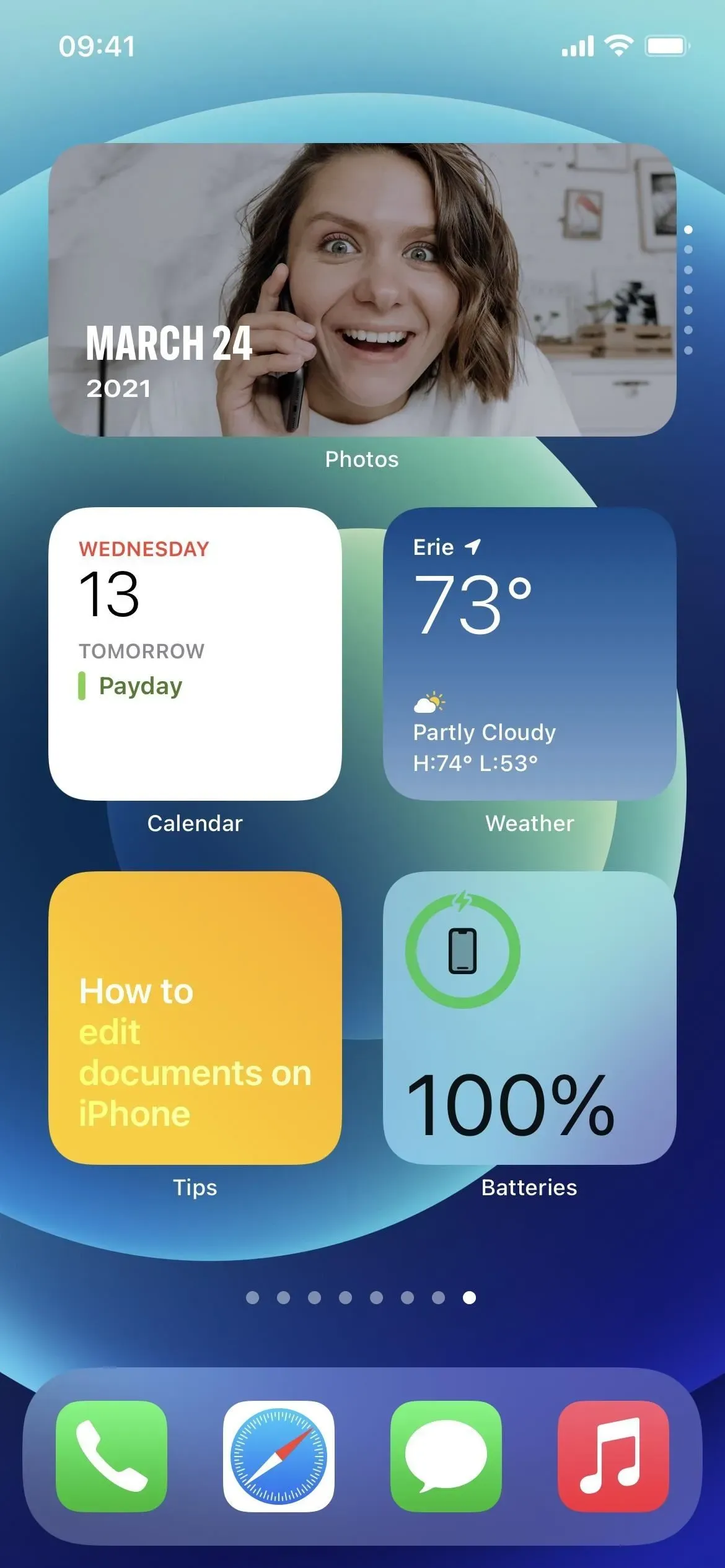
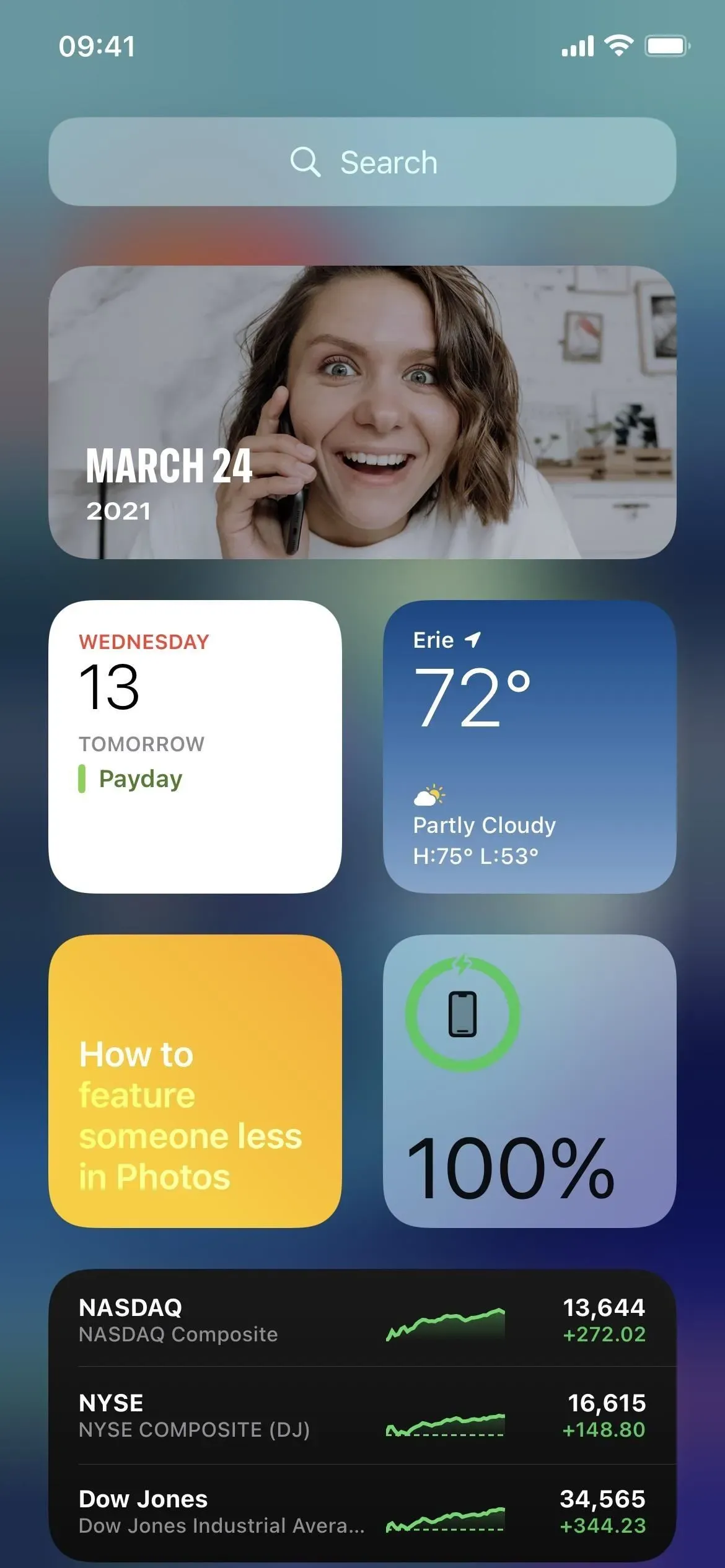
På iPad är det annorlunda. I iPadOS 14 kan widgetar bara finnas i Today View, och de hoppar över widgetnamn där ändå. I iPadOS 15 och 16 kan du också lägga till widgetar på startskärmen, och de kommer inte att visa etiketterna som visas under widgetarna i iOS heller.
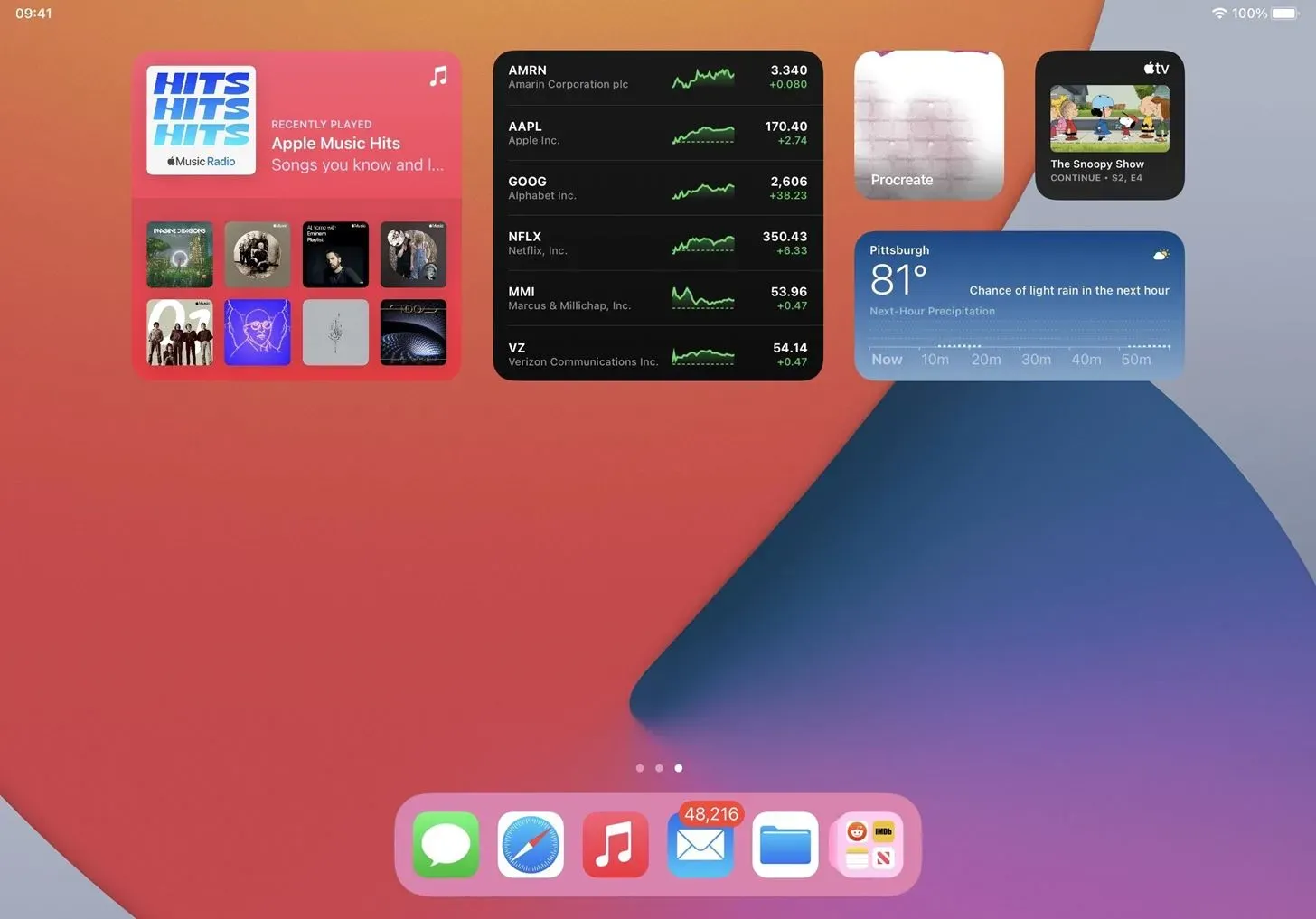



Lämna ett svar